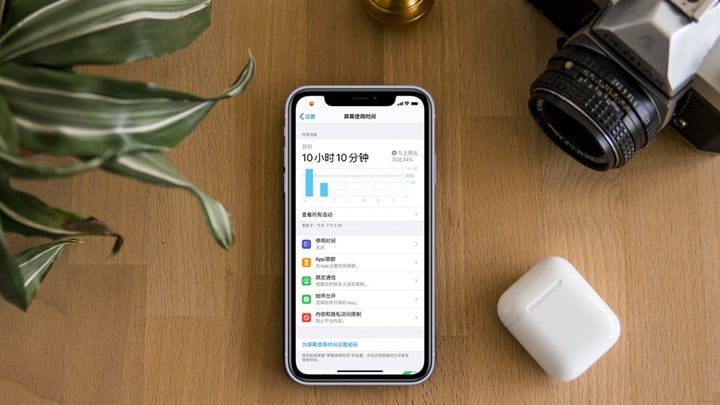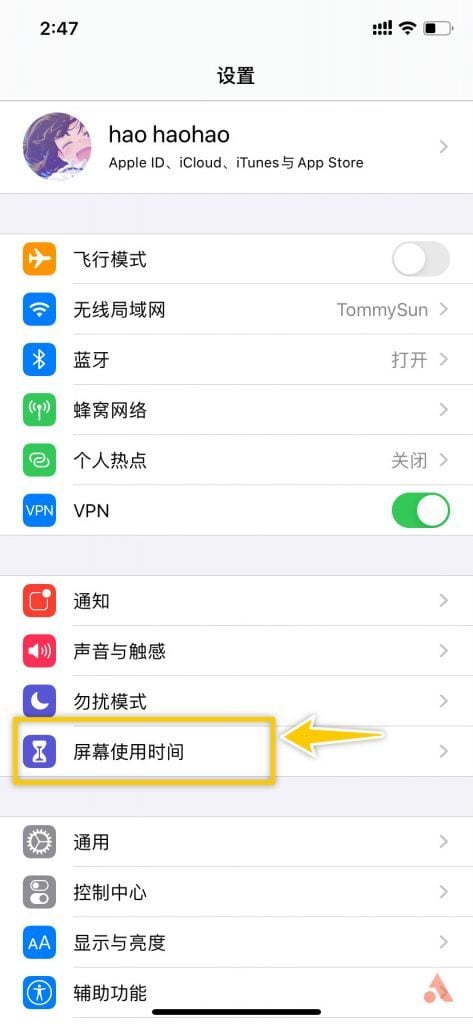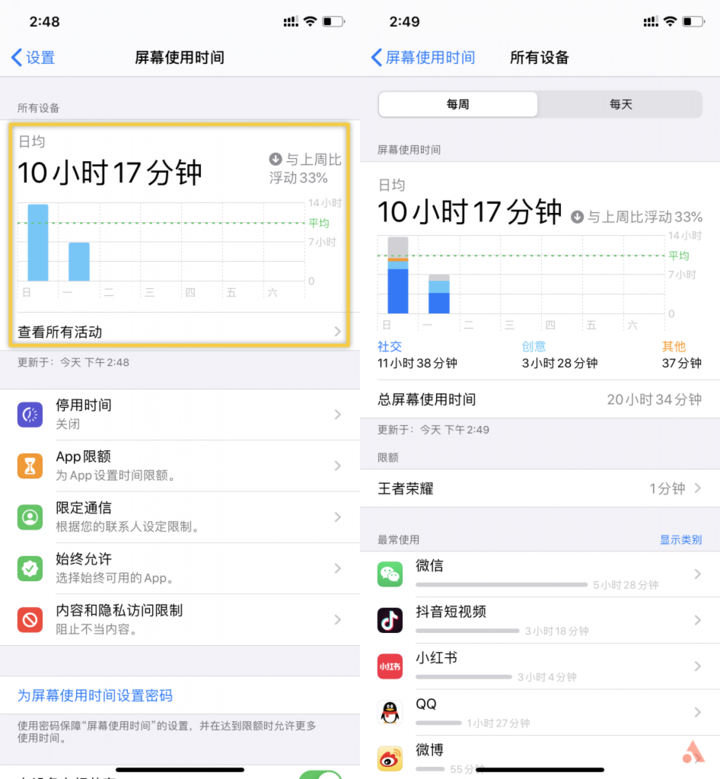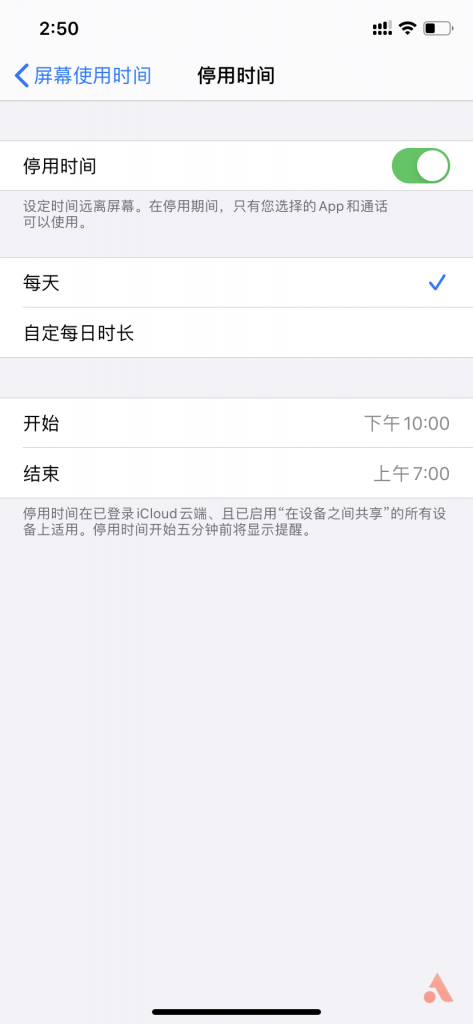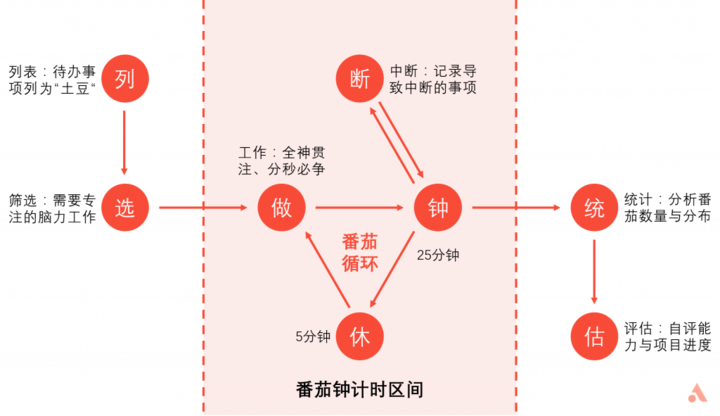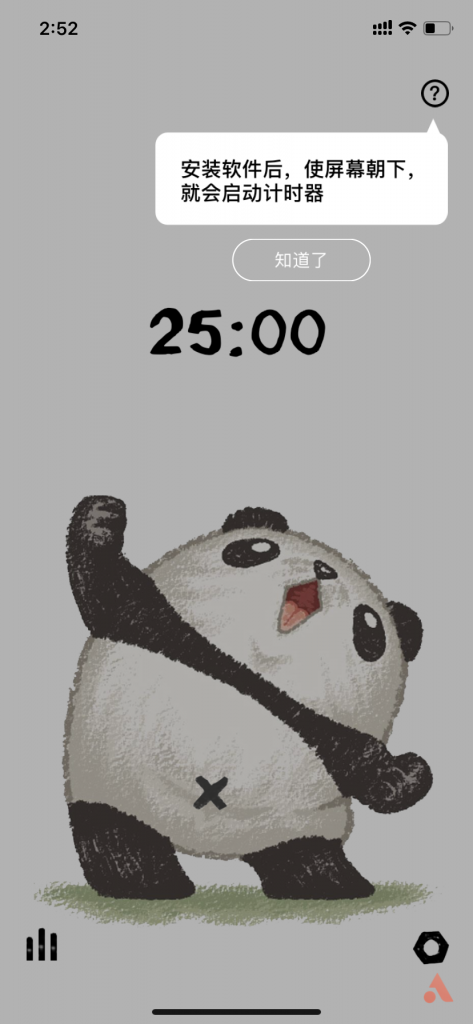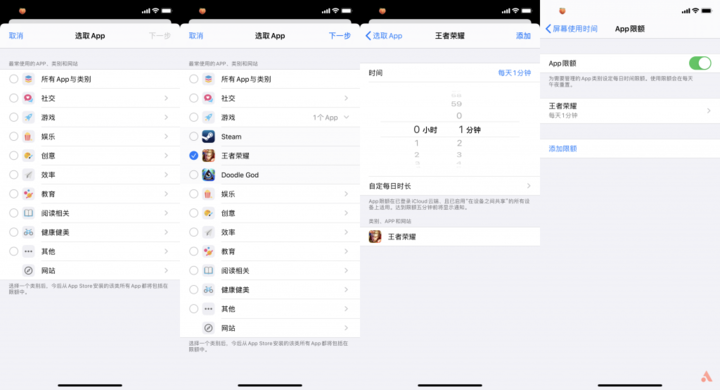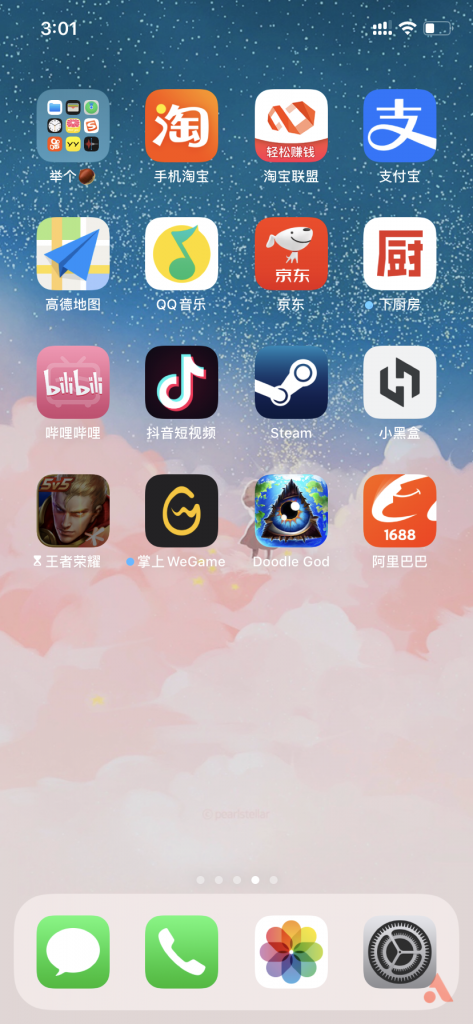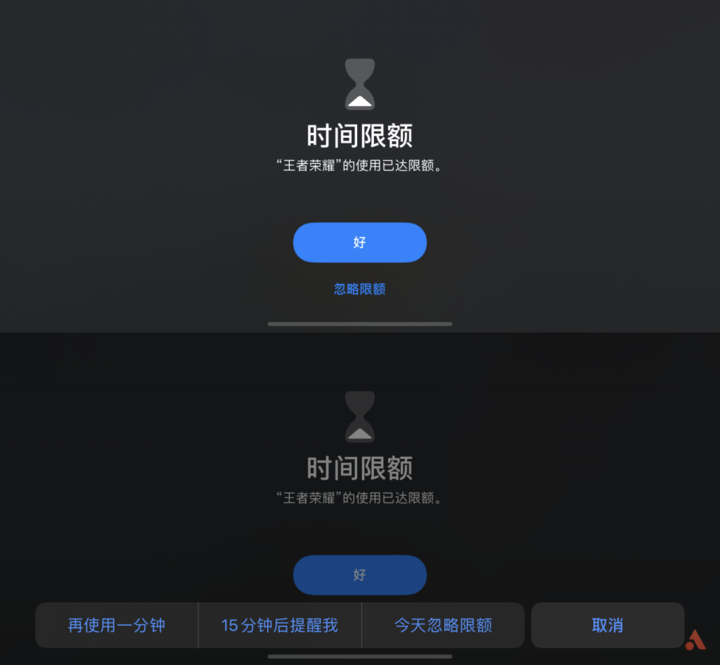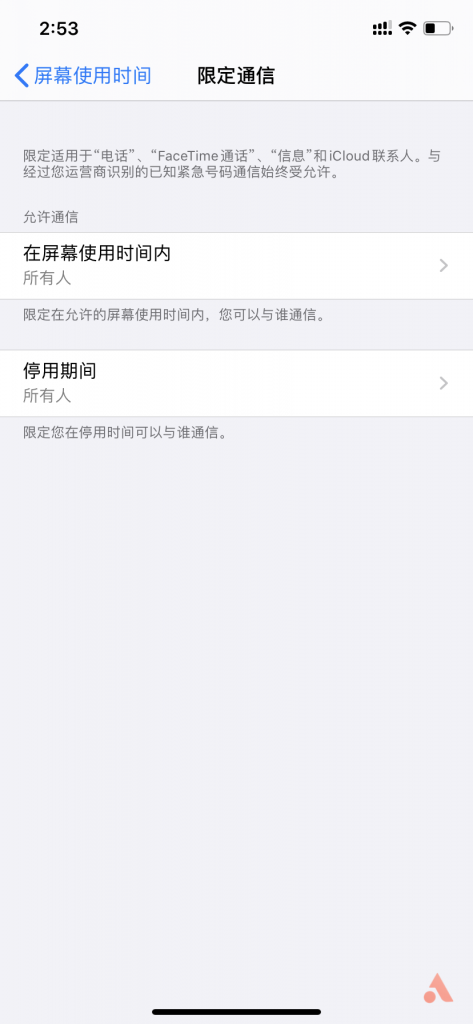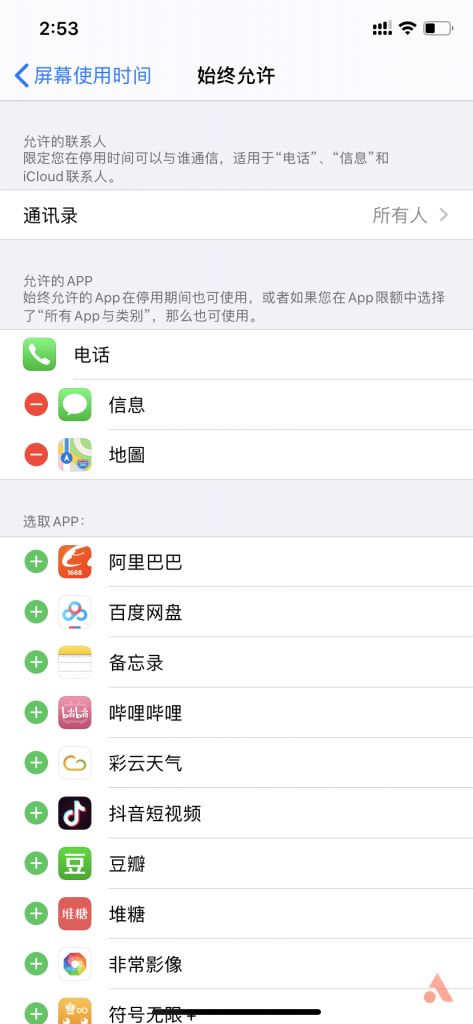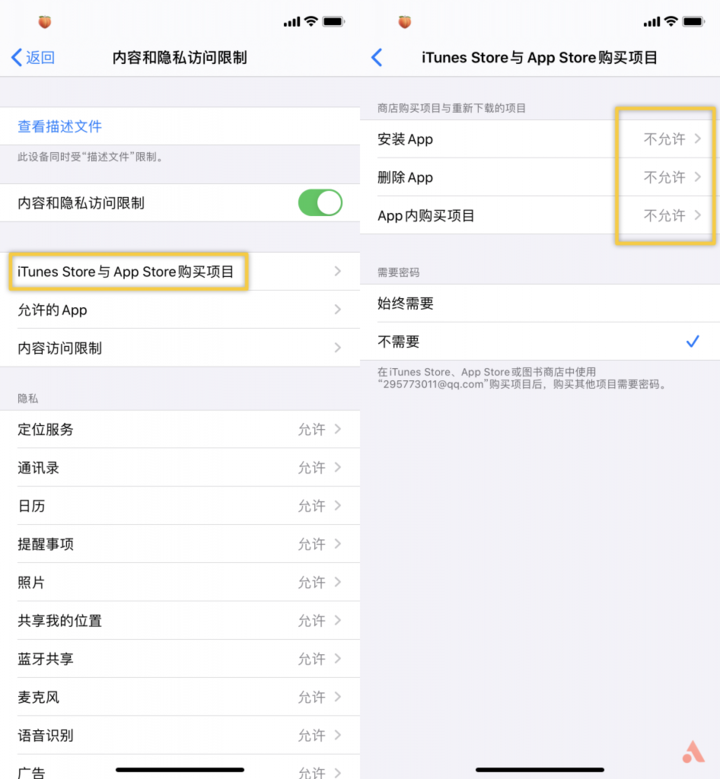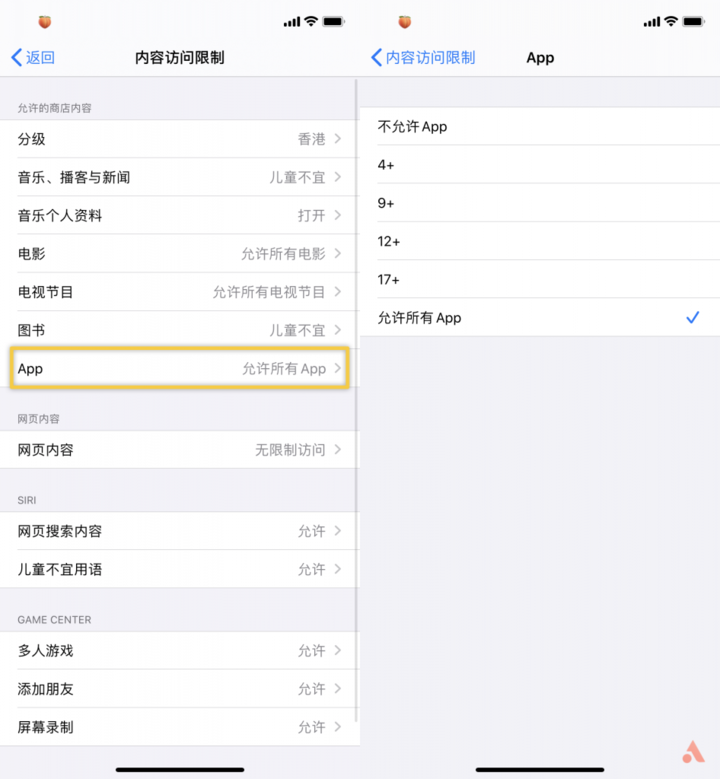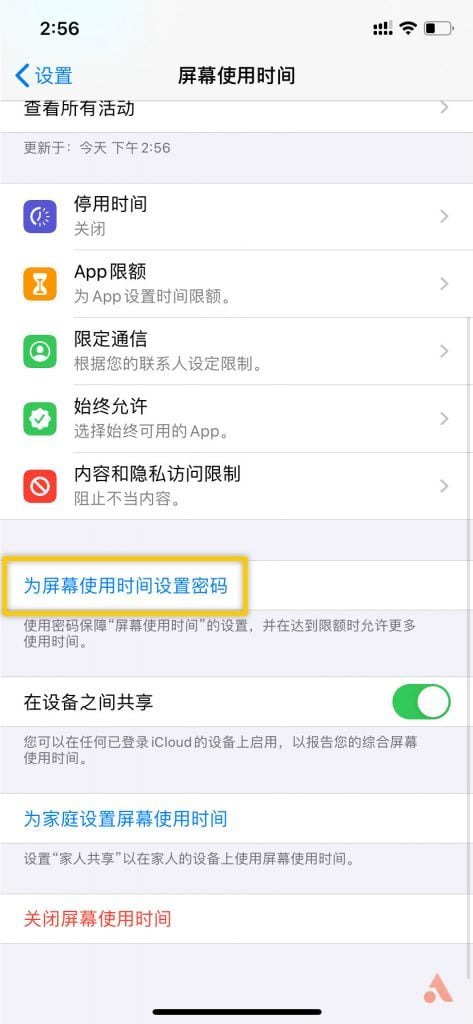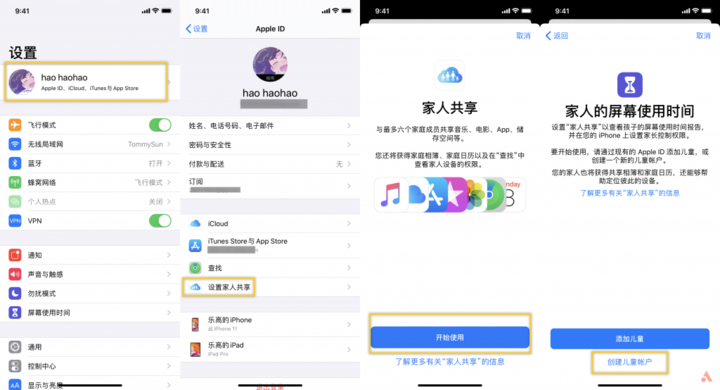想在工作和生活中更专注,不妨试试这个 iPhone 自带功能
在过去的几个月中,一场突如其来的疫情打乱了我们正常的生活与工作,面对目前仍旧严峻的形式,我们不得不待在家中,学习由在学校面对面上课改为上网课,工作模式也变更为「远程办公」。
熟悉的家中,我最爱做的事就是躺床上玩手机,在这段远程办公的日子里,脱离了工作环境,可能早上打卡的时候我在床上,开会的时候我还躺着,用电脑办公的时候我仍旧躺在床上,放下电脑之后继续拿起手机:刷各种视频网站、看看社交 app,一天就这样过去了,工作效率没提高,手机使用时间大大增多。

在家办公也要讲求效率,第一步要做的就是放下手机,手机太好玩了可能有时候无意识拿起来就放不下了,既然自制力不强管不住自己,那么我们可以借助手机的功能来「戒掉」手机。
iOS 12 中,苹果更新了一个「屏幕使用时间」功能,借助这个自带的功能,再配合番茄工作法①,我们来进行一场对玩手机的「断舍离」。
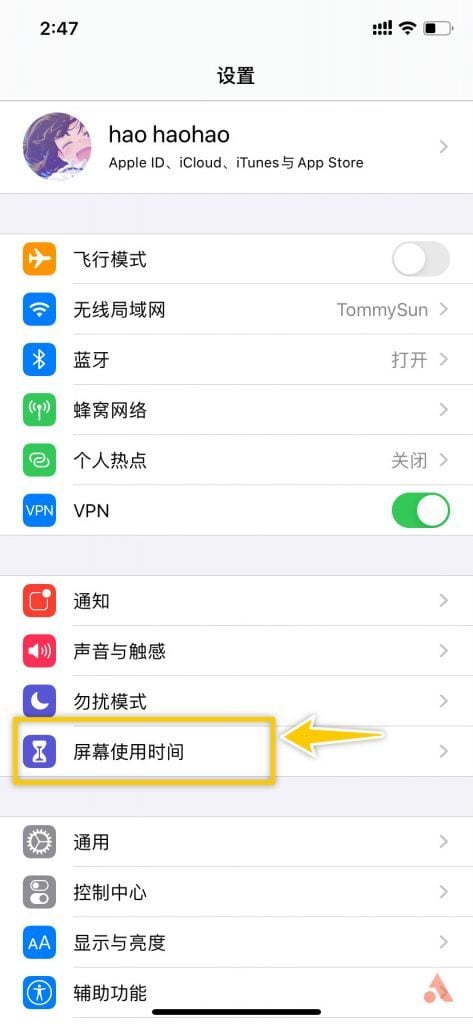
首先来了解一下屏幕使用时间功能,打开设置,找到屏幕使用时间点击进入,这里可以看到每周/每天的日均使用时间,最常用的 app 有哪些,可以看到我属于重度玩玩手机用户,日均使用时间超过 10 小时,其中微信使用时长和打开次数都是最多的。
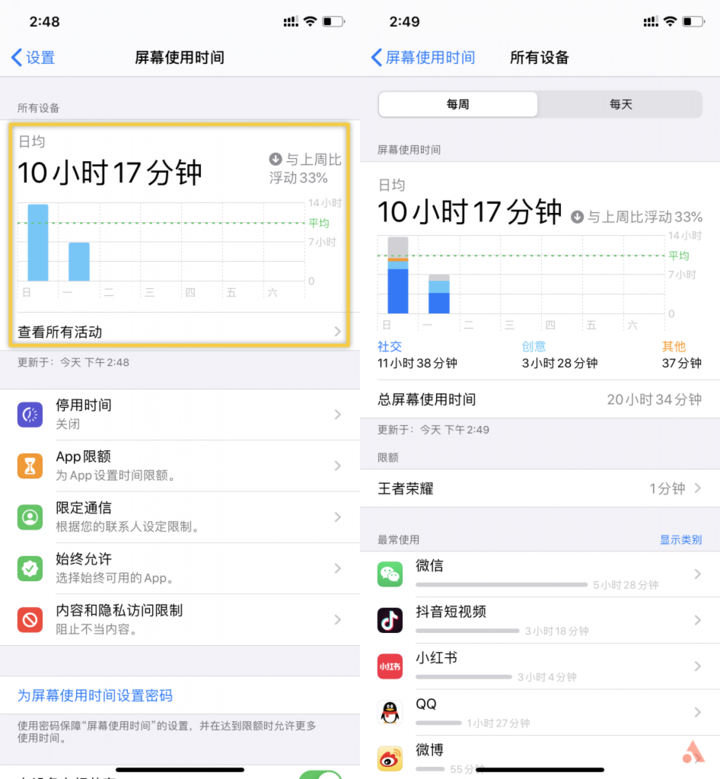
回到屏幕使用时间,有几个选项,来看看它们的功能都是什么。
远离手机,高效工作
可以设定一段时间远离屏幕,就是不使用手机,在这期间,只能用手机打电话,如果添加过始终允许的 app,那么这些 app 也是可以正常打开使用的。根据我的实际体验,这个功能有一些鸡肋,工作过程中难免会有用到手机的时候,一刀切式的不使用手机不现实,所以这一项我是不打开的,用番茄工作法 app 代替这个功能;番茄钟 app 时间比较灵活,25 分钟的目标也比较容易实现。
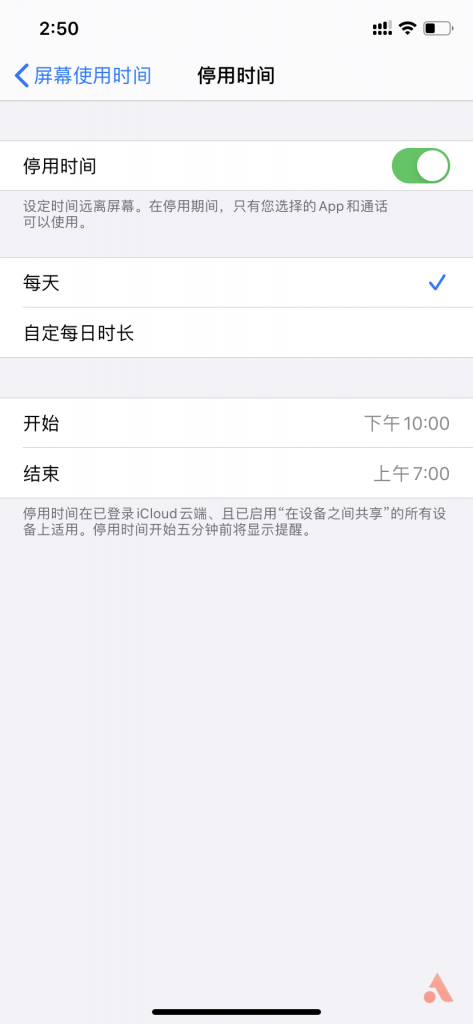
①番茄工作法是一种时间管理方法,简单的说就是将你的时间以 30 分钟为单位,称为一个番茄,25 分钟为专注时间,在专注期间内不能使用手机做其它无关的事,25 分钟结束后,会有 5 分钟休息时间,4 个番茄组成一个周期。
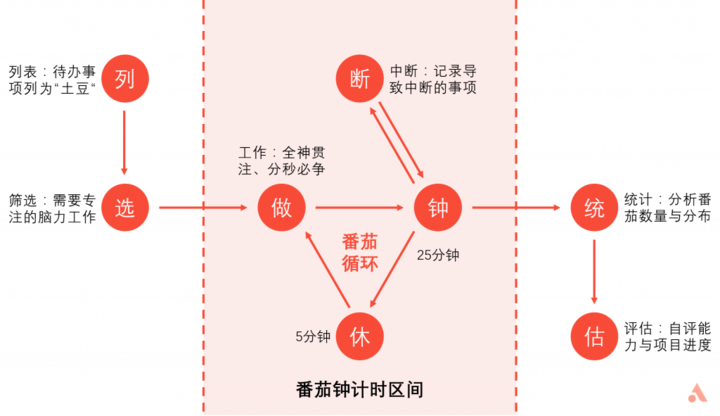
▲ 图片来自网络
番茄钟 app 有很多,可以根据自己的喜欢选择,我选择的是《呆萌熊》app,即开即用,简单快速,平时自己在家,太过安静也会影响心情静不下心,《呆萌熊》里有白噪音可以选择,专注时自动开启,休息时自动关闭,十分方便。
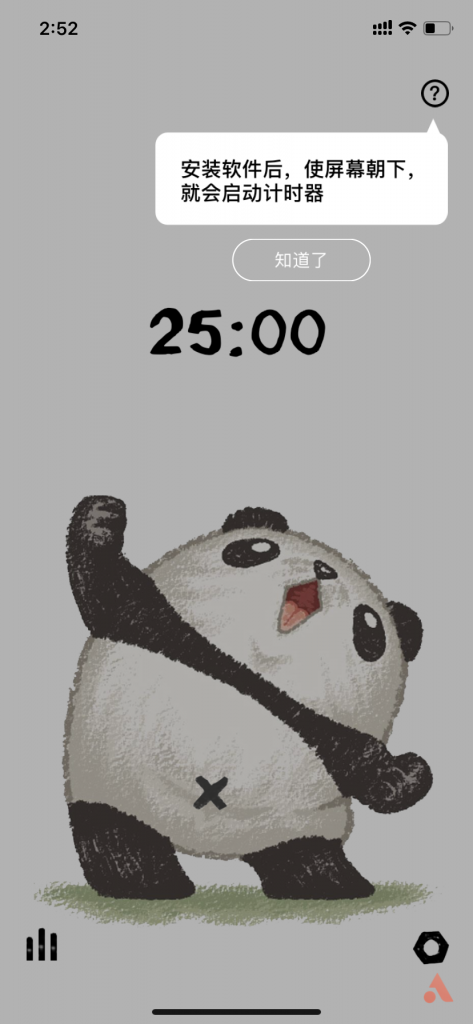
如何做到每天只玩 1 小时《王者荣耀》
这个功能是最实用也是我最常用的,它可以给每个 app 分配使用时间,每日时间会在午夜重置,不仅可以用它来管住自己玩手机的手,家里有小朋友,还可以用这个功能来限制小朋友玩游戏的时间。
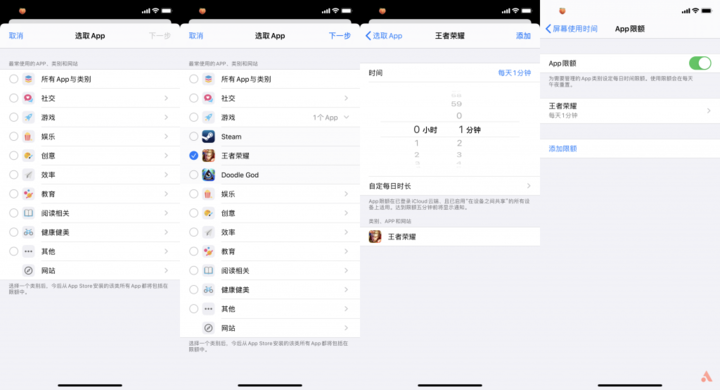
点击「添加限额」,可以看到所有的 app 都分类好了,可以按类别进行限制访问时间,也可以继续点击为具体的 app 单独设定访问限制时间,以《王者荣耀》为例,点击它会弹出时间设定窗口,我选择一小时,玩游戏时间达到 1 小时后,app 图标就会变灰;
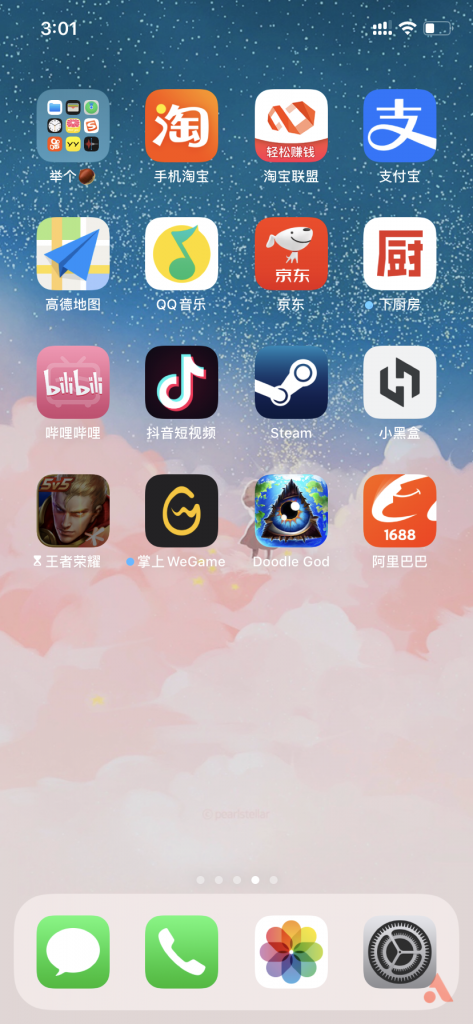
打开之后会显示使用已达限额,想继续玩的话,选择忽略限额,可以再使用一分钟,15 分钟后提醒和直接忽略当日限额,当然我是不推荐忽略它,毕竟我们设定就是想减少玩的时间。
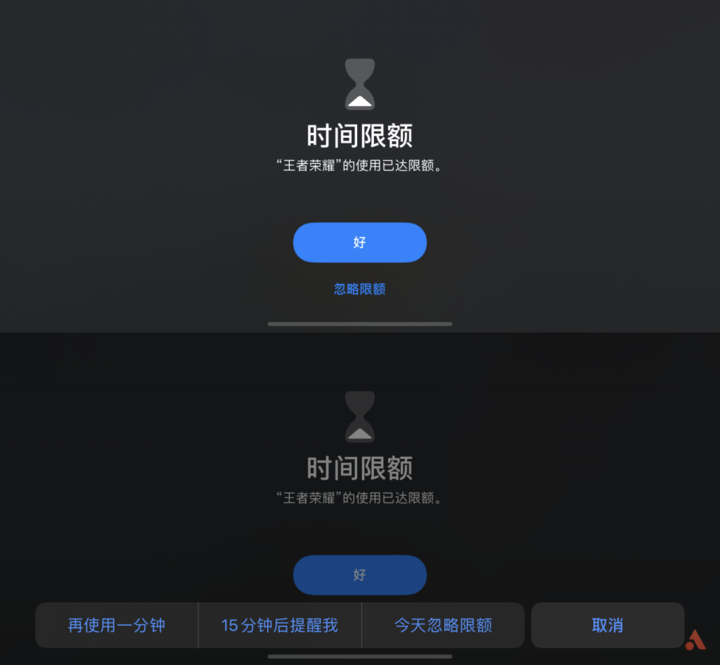
如果家中有小朋友,可以为屏幕使用时间设定密码,即使忽略限额,那么也要输入密码才能继续访问,关于如何设定密码后面会详细讲②。
如何拒接不喜欢人的电话
这里可以在停用的时候选择可以与谁通信,不想接某个人的电话,直接添加到这里然后把第一个停用时间打开即可。
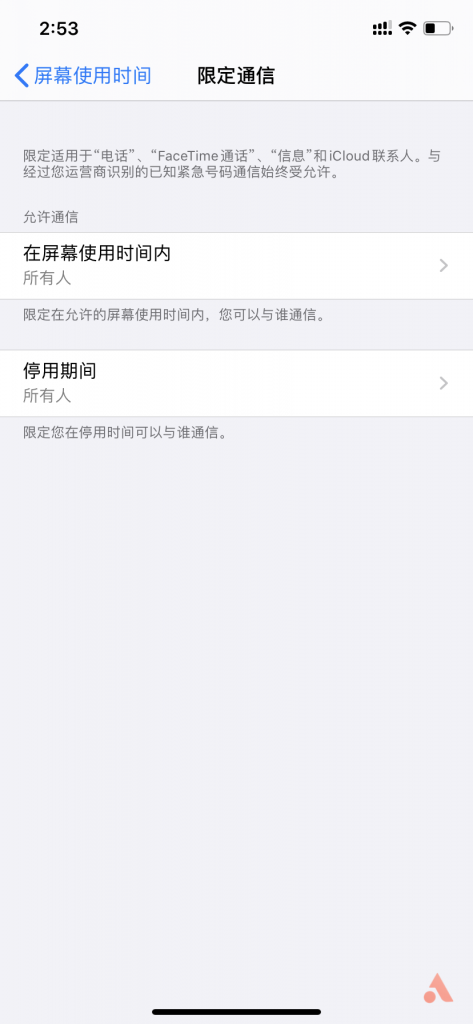
始终允许
顾名思义停用时间也可以正常使用的 app 和功能。
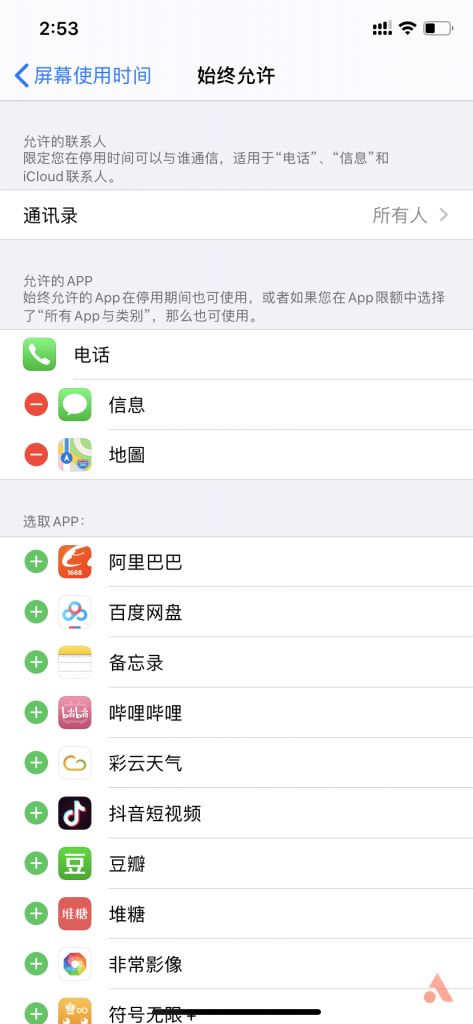
不怕误删 App
在 iOS 12 之前的系统中,有个功能是「访问限制」,升级到 iOS 12 之后,这个功能也被整合到「屏幕使用时间」功能中了,就是现在的内容和隐私访问限制。
家中有老人、小孩都会用到这个功能,我家给姥姥买了 iPad 平时看看剧和我们视频聊天,但是老人对电子产品不熟悉,发生过好几次误删微信的情况,我就在 iPad 上开了访问限制功能,把不常用的 app 隐藏,只留会用到的,安装和删除 app 全部改为不允许,避免误购买和误删;一些 app 不想被别人看到也可以用这个功能隐藏。
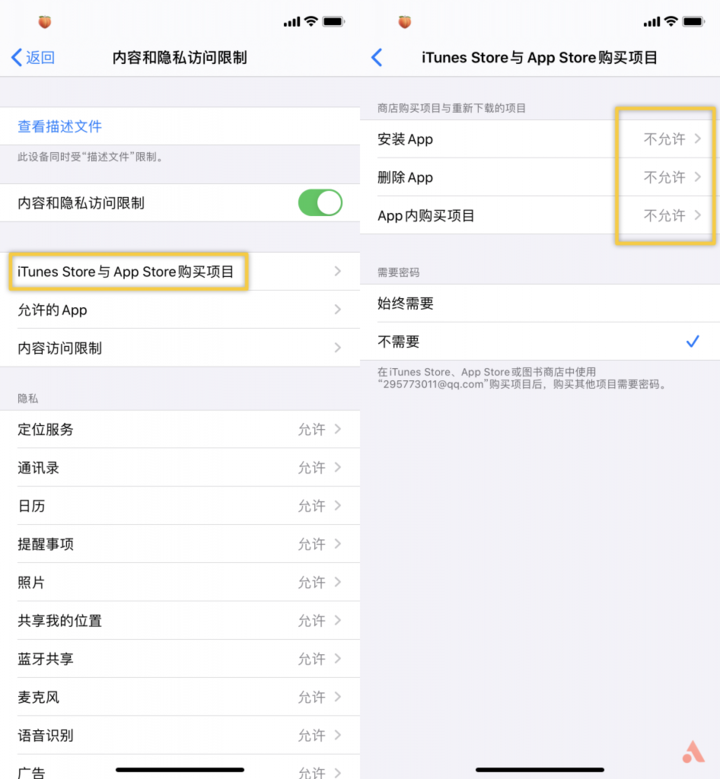
家中有小朋友,可以将内容访问限制→App 中的分级功能打开,这里对应的是 App Store 中应用的分级,打开这个功能后,手机可以放心交给小朋友使用了。
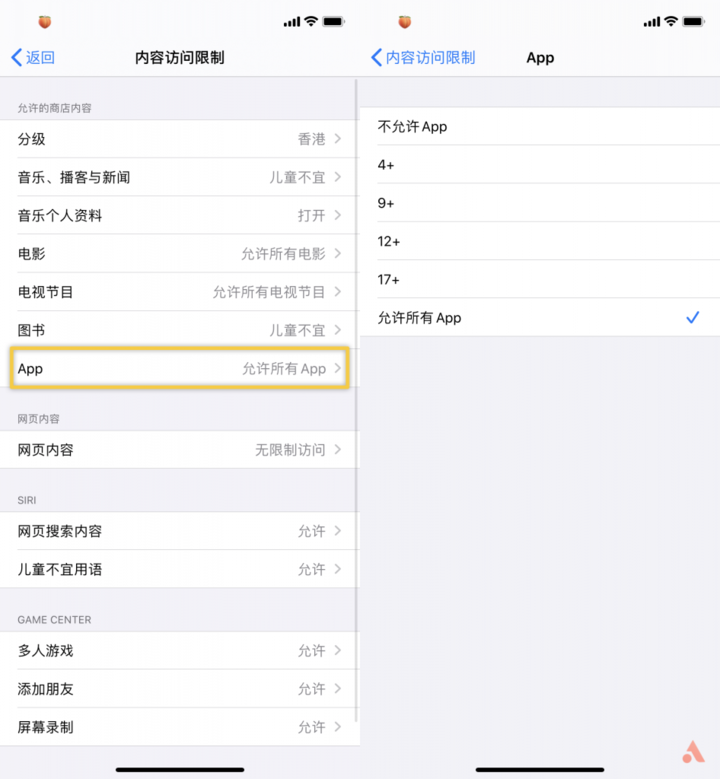
为屏幕使用时间设置密码
上述的功能都是未设置密码状态下设定的,所以不想被限制只要点忽略就可以了,如果想强制设定,那么就点击此项来设定密码,这样在使用限额到期后,需要密码才能继续使用,需要注意的是,设定的密码请牢牢记住,忘记的话,苹果给出的办法是「抹掉所有内容和设置」,也就是将 iPhone 设为新设备来取消密码。
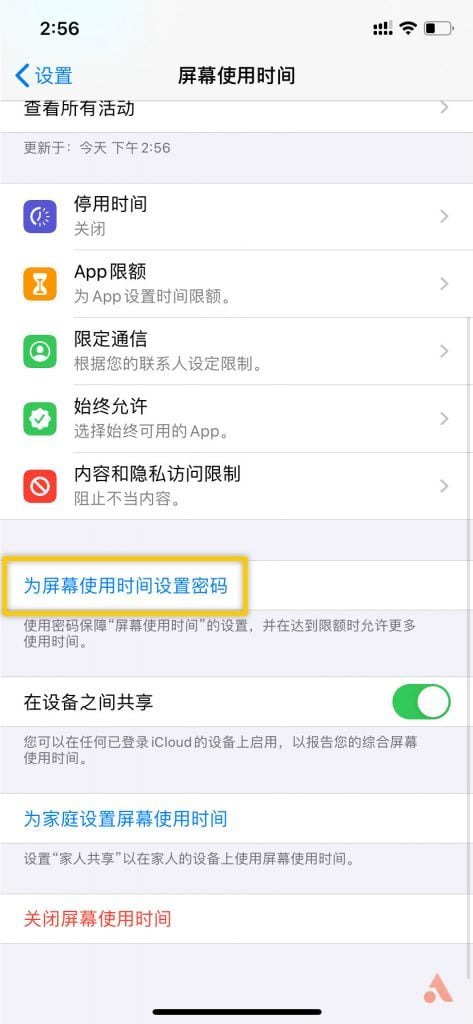
家庭成员共享
为家庭设置屏幕使用时间功能非常适合家中有小朋友的情况,为保证成年人与儿童之间使用手机互不干扰,我们可以为小朋友申请适用于儿童的专属 Apple ID,步骤为:设置→顶部姓名栏→家人共享→开始使用→创建儿童账户,根据提示创建即可;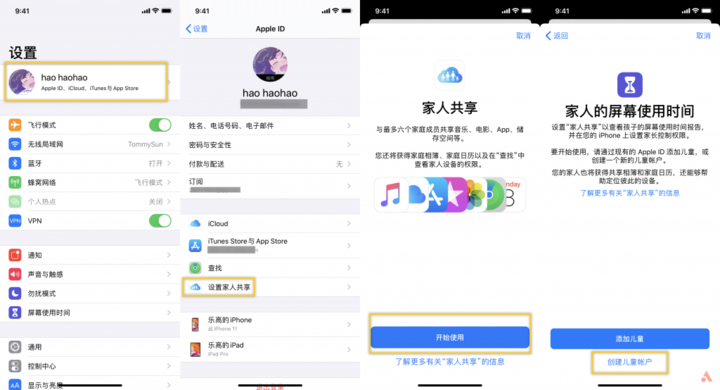
创建之后就可以利用共享功能来了解小朋友平时爱玩什么游戏、浏览了哪些网页等等,定期查看每周报告,根据他们的喜好来设定使用手机和 app 的限额或时段,设定密码来让小朋友合理玩手机。
总结
「停用」手机只是我们提升效率的手段,无论是设定访问限制还是直接停用屏幕使用时间,最终还是要靠自制力来约束自己,如果你觉得这个方式可行,不妨试试这项 iPhone 自带的小功能来减少玩手机的时间,提升自己的办公效率吧。